どうもsteamのセールで悩んで結局買わずに後悔が多いぐみんです。
今日は先日発売された、Xbox Series X|S 向けの新しいXboxコントローラーを一ヶ月近く使い込んだので、色々感じたことをレビューにしたいと思います。
簡単な感想としては、全体的に使いやすくまとまっており、コントローラーのスタンダードモデルって感じに落ち着いています。特筆すべき点は少ないですが、だからこそとでも言うべきか、地味ながら優秀なコントローラーだと思いました。
ABXYボタンの位置を入れ替えられるので、ニンテンドースイッチ兼PCゲームユーザーにもお勧めできるコントローラーです。ただしBluetoothによる接続の場合は、注意点があるのでしっかりチェックしておいてください。
購入の経緯
私はPC上でFPSゲームをする場合でも、エイム操作でマウスが有利と分かっていても、コントローラーを使うくらいにコントローラー派です。私、とても面倒くさがり屋ですから。
そんな怠け者な私は、ずっとPCゲームを快適に遊べるコントローラーを探し続けていました。ニンテンドースイッチのプロコントローラーを持ってるので、そっちのコントローラーを使っていた時期もあるのですが、十字キーの誤爆が多いし、スイッチで遊ぶ時に接続を繋ぎなおさないといけないのが面倒に感じていました。
なのでずっとPCゲーム専用のコントローラーが欲しかったのです。ちなみにスイッチのプロコントローラーをPCに繋ぐ方法についての記事はこちらです。
ニンテンドースイッチのコントローラーでPCゲームを遊ぶ3つの方法
ただ普通に使いやすいコントローラーを探すだけならそこまで苦労しないのですが、私の中で譲れない条件が3つありました。
- 有線/無線どちらでも使える事
- 接続端子はUSB Type-Cであること
- 可能ならABXYの位置を入れ替えられる事
特に上2つは重要で、怠け者的には無線では絶対使える必要があり、接続端子もスマホなどと共有できるUSB Type-Cが絶対条件でした。未だにmicroUSBを採用したコントローラーもありますからね。
ABXYの位置入れ替えは、PCゲームがXBOXのボタンレイアウト準拠で操作することになるので、ABボタンとXYボタンがそれぞれ任天堂ハードと逆になって遊びにくいので、可能なら位置を入れ替えられるコントローラーが理想でした。
まあsteam側の設定や、XOutputを使ってある程度設定できるんですが、上手くいかない場合があるんですよね。特にRPGツクールで作られたゲームとかブラウザ上でコントローラーを認識してくれるゲームだと上手く認識しない事が多く、ABXYボタンの位置がXBOX準拠で凄くやりにくかったです。
で、その要望を全て満たした理想的なコントローラーがXBOX ELITE2だったのですが、機能性は最高だったのですが、値段の割に品質が最悪で、泣く泣く返品するはめになりました。そちらもレビューもしてるので、XBOX ELITE2を買おうと思ってる人は一度見ておくことをおすすめします。
Xbox Elite 2 レビュー 初期不良がなければ最高のコントローラーです
で、もう理想のコントローラーには出会えないのかと悩んでいたところ、新しいXBOXが発売されたので、試しにコントローラーだけ買ってみたらこれが大当たりでした。しかも上の3つの条件も全て満たしてくれており、今のところとくに初期不良もなく快適に使えています。
外観
ではコントローラーを実際に見て行きましょう。

コントローラーの全体像は過去のものと比べてあまり大きな変化はありませんが、細かな部分が変更されています。

中身としてはコントローラー本体と電池、あとは説明書とかです。USBケーブルは付属していませんでした。単体で買う場合はワイヤレスアダプターセットモデルとかUSBケーブル付属モデルとか色々あるようなので、購入時は要注意です。

コントローラーの前面のボタン類はこんな感じ。今までのXBOXボタンの周りは少しへこんでいたのですが、それがなくなっています。個人的にはこっちの方がシンプルで、すっきりしているので私は好みです。
また十字キーの形がかなり独特なものに変更になっています。eliteコントローラーのお皿の形状をした形になっています。このデザインのおかげで、十字キーをずっと使っていも指が痛くなりにくいです。
普通の形の十字キーだと、十字の角の部分が指に負担をかけやすいのですが、これはお皿の形をしてる為、角張っている部分がなく、そういった心配がありません。
中央にはBACKボタンとSTARTボタンの間にシェアボタンが追加されています。

トリガー類がある上面部です。シンクロボタンと、USB端子、LB、RBボタンとトリガーボタンが見えます。
素材の違いはあれど、この辺の造形はELITE2にかなり近い印象を受けました。ELITE2はもう手元にないのでうろ覚えですが。
LRトリガーは滑り止めのような加工が施されており、触り心地の良いザラザラとした感触になっています。

背面部。グリップ部分はLRトリガーと同じように滑り止め加工がされており、グリップ感を高める設計になっています。とても持ちやすい。
あとは電池カバーがあり、ここに専用に充電パックを入れる事で、USB Type-C端子で充電できるコントローラーにすることも出来ます。
当然ですが、単三電池を入れた状態でType-C端子を刺しても充電はしてくれないので悪しからず。有線で利用する場合は、電池を外した状態でもプレイ可能です。
使ってみた感想
さてここからは実際に使ってみた感想をお伝えしたいと思います。比較対象としてニンテンドースイッチのコントローラーや、XBOX ELITE 2のコントローラーと比較していきたいと思います。
重さはスイッチプロコンと体感変わらずで持ちやすい
まずは重さや持ち心地に関して。スイッチのプロコンとELITE2と重さを比較してみます。X/Sは電池込みの重さです。
- スイッチ プロコントローラー:245g
- XBOX X/S コントローラー:301g(電池なし241g)
- XBOX X/S コントローラー バッテリー込:269g
- XBOX ELITE 2コントローラー:339g
しっかり計ってみるとスイッチと56gもの差がありました。でも持った感じはそんな大きな違いがあるようには感じられませんでした。体感だとほとんど変わりません。私が鈍感なだけかもですが、スイッチのプロコントローラーに慣れている人ならわりとすんなりと使いこなせる重さだと思います。
有線で利用する場合は電池を外してプレイすることが出来、その場合は241gとプロコンより軽くなります。また単三電池でなく、専用バッテリーを利用する場合は、269gで利用可能です。
個人的には専用バッテリーを購入すると、軽量化かつ電池交換の手間が無くなり、利便性が向上するのでおすすめです。
持ち心地はとても良く、ざらざらの滑り止めの触り心地は、べたつかないという意味でさらさらで、その上で手にしっかり馴染みます。この持ちやすさがコントローラーを思ったほど重くないと感じさせるのかもしれません。
ちなみにXBOX ELITE 2までいくと、スイッチのプロコンを使っている私でもかなり重く感じます。どうあがいても重い。
電池式かバッテリーかを選択できるのが嬉しい
個人的にはバッテリー周りが電池式なのも嬉しい所です。もちろん別売りの専用バッテリーを使う事もできるので、ようは好きな方を選べるという事。
例えばELITE2はバッテリーが完全な内蔵型で、バッテリーが劣化した時に取り外すことができません。ELITE2に限らず、最近のコントローラーはバッテリーが取り出せないタイプが多いですね。
しかし電池でも使うことが出来る今回の新しいXboxのコントローラーは、”未だに電池式で時代に遅れている”ではなく、”有線で使う場合は電池を取り外し軽量化できる”、”バッテリーが劣化した時に新しいバッテリーを買って交換できる”等、他のコントローラーにはない大きなメリットを持っていると言えます。
この設計はずっと続けて欲しいなと思うほど、他のコントローラーには見習ってほしい部分です。
スティック入力は安定感が高い 軽めだが抵抗感もあり
スティックはかなりしっかりしており、入力がぶれたりすることがありません。安定感高めです。
スティックの軽さはスイッチのプロコンよりわずかに重く、PS5のデュアルセンスよりは軽いです。ただ軽いわりには、スティックを半分くらい倒している時の抵抗感が独特で、fpsのようなゲームでのエイム操作は若干慣れが必要かもしれません。
普通のゲームでスティックを最大まで倒す分にはなんの問題もなく、丁度いい使いやすさだと思います。
十字キーはクリック感が強めで誤爆が起きにくい
十字キーを初めて触った感想はとても使いやすいでした。ただし、カチカチと大きな音がなるので、十字キーメインで使う人は、慣れるまではうるさく感じると思います。
操作感は、十字キーにしてはとてもクリック感が高めです。まるでボタン入力を直接行っているような感じがします。そのおかげか、一般的な十字キーのように、「下に入れているつもりが斜めに入っていた」、「斜めに入れたつもりが入ってなかった」というような誤爆が起きにくいです。斜め入力の場合も比較的直入れしやすかったです。先に上下左右に入る事もありますが、それは十字キーの性質上どうしようもない部分ですね。
最近私は、よく十字キーの誤入力に悩まされていましたが、この8角形風のお皿状の十字キーに出会ってからストレスが大幅に軽減しました。
十字キーというのは、上下左右、斜め4方向の8方向の入力のみですが、力の入れ具合的には360度どこにでも傾ける事が出来ます。なので一般的な十字キーの場合、斜めと上下左右の入力の境目が非常に分かりにくいんです。また、コントローラーごとに入力にばらつきもあるので、斜めがとても敏感だったり、逆に鈍かったりして、どれも安定感がありませんでした。
今回はXBOXの十字キーは、360度どこに力を入れても8方向にしか傾かないようになっています。なので入力の境目に悩まされる事がなくなり、どこに傾けたらどこの入力が入っているのかが、指の感覚でハッキリ分かるようになりました。、
総合的にみると、スイッチのプロコンの十字キーほど誤入力が起きたりしませんし、PS5のデュアルセンスほど十字キーが硬くなく、入力漏れや遅れが起きません。自分はこれで普通に格闘ゲームも楽しめてるほどです。というか、プロコンやデュアルセンスの十字キーがいかに使いにくいかを思い知らされましたね。
とにかく、新しいXBOXコントローラーの十字キーは、今まで買ってきたコントローラーの中では、一番優秀だと感じました。他のコントローラーもこの十字キーを真似して欲しいレベルです。
ABXYボタンは軽快な押し心地
ABXYの押し心地はとても良いです。最初はABXYのボタンの形が均等ではない事に違和感がありますが、割とすぐ慣れました。
プロコンよりボタンの感触がわずかに軽めで、ボタンの戻りが軽快です。スイッチのプロコンより僅かに速い感じで連打しやすそうです。XBOX ELITE2でおきたAボタンの認識不良も起きておらずとりあえず一安心。
LB、RBボタンやトリガー類もとても押しやすいです。トリガーはかなり深めな設計になっていて、レーシングゲームなら繊細なアクセル操作ができて楽しそうです。ただしfpsゲームだと、トリガーに射撃ボタンを設定していると、トリガーの戻りに時間がかかるので、LB、RBボタンに入れ替えた方がいいでしょう。
PCゲームで使用する場合の注意点
XBOXのコントローラーは、PCに繋いでゲームを遊ぶことができます。ただしパソコンに繋いでみて分かった注意点がいくつかあるのでそれを解説します。
使用前にアップデートが必要
まずはPCで使う前にWindowsとコントローラーのアップデートをしましょう。これをしないと挙動が不安定になることがあります。
PCは普通のWindowsの更新で最新になっていれば問題ありません。コントローラーはXBOXアクセサリーというアプリをダウンロードし、XBOXコントローラーをUSB接続することでアップデート可能です。
ちなみにSteamで利用する場合は、XBOX360もしくはXBOX ONEコントローラーとして認識します。
PC接続時はシェアボタン反応せず
PCで利用する場合、シェアボタンは現状反応しません。まあゲームをプレイするのに支障は起きないボタンなので特に問題にはなりません。
Bluetooth接続は不安定
プレイ中は問題ないのですが、一度接続を切るとBluetoothの再接続が必要になったりすることがありました。アップデートを適用してからはちゃんとXBOXボタンを押せば勝手に再接続されるようになったのですが、それでもたまに上手く接続してくれない事がありました。あとはゲーム中のコントローラーの認識が途切れる事も多々ありましたね。
Bluetooth接続だとコントローラーを2個認識する
これがBluetooth接続の一番の問題点で、なぜかXBOXコントローラーともうひとつ16軸コントローラーという2つ目のコントローラーを認識してしまいます。これのせいでBluetooth接続が安定してないのでは?と私は考えています。
接続の安定性以外でこれの何が問題かというと、16軸で認識された方は、ボタンの認識がめちゃくちゃで、スティック押し込みがSTARTやBACKボタンとして認識されたり、LRトリガーボタンがまったく反応がなかったりします。
「鉄拳」という格闘ゲームだと、一部キーコンを弄っていると、二つのコントローラーの入力を認識してしまい、ボタンを一個しか押してないのに謎の同時押しを認識したりすることがありました。私が遊んだ範囲のゲームでは、鉄拳以外にこの問題は起きなかったのですが、もしかしたら2人以上で遊べるゲームはこの問題が起きやすいのかもしれません。
無線接続で遊ぶならXBOX ワイヤレスアダプター必須
というわけで現状は、ゲームによってはBluetooth接続だと上手く遊べない可能性があるので、無線接続で遊ぶ場合は、XBOXワイヤレスアダプターが必須になります。
有線接続の場合や、XBOXワイヤレスアダプターを使えば、「接続の安定性や繋ぎなおしの必要性」と「コントローラーを2個認識する」の問題は起きません。PC用に購入するなら、ワイヤレスアダプターがセットのもの、もしくはワイヤレスアダプターを別途購入するのを強くおすすめします。
ABXYボタンの位置を変更可能
ニンテンドースイッチユーザーに朗報です。XBOXアクセリーというアプリを使えば、XBOXコントローラーのABXYボタン等の配置を自由に入れ替える事ができます。これだけで任天堂ゲームのボタン配置に慣れている人は買う価値があるレベルです。
なにより一番大きなメリットは、XOutputなどが効かないゲームに対しても有効だということです。
例えばRPGツクールで作られたゲームや、ニコニコの「RPGアツマール」のようなコントローラーを認識するブラウザゲームでもボタンの入れ替えが機能するという事です。
今までのダメな例の場合だと、一般的なコントローラーを接続し、XOutputでABXYの位置を入れ替えても上手く認識してくれず、勝手にXBOXレイアウトのABXYボタン割り当てをされていました。しかし、XBOXアクセサリーでABXYを任天堂仕様のABXYの配置に入れ替えた場合、ちゃんと変更したキー割り当てが反映されており、なんの問題もなくプレイすることが出来ました。
これでもう決定とキャンセルの位置で混乱することもありません。Steamで使う場合も、いちいちSteam側の設定で、ABXYの位置を入れ替える必要がないのでとても便利です。この設定が面倒だと感じていたユーザーも多かったのではないでしょうか?
ちなみにXBOXアクセサリーがインストールされているパソコンでのみ有効なので、そこは注意してください。
まとめ:PCゲームのスタンダートコントローラーとしておススメ!
Bluetooth接続時の問題点を除けば、コントローラー自体の質はとても高く、簡単なキー割り当て機能を使う事も出来て、XBOXユーザーでなくても、PCゲーム用コントローラーとして、一台は持っておきたい出来に仕上がっています。PCユーザーにとって、かなり定番なコントローラーになるのでは?と思いました。特に私のようなPCゲーム&任天堂ゲームユーザーには本当におすすめです。
ほんとはパドル操作も出来るXBOX ELITE2もおすすめしたかったのですが、あっちは不良率が高いので仕方ないですね。エリコン2と同じような不具合が起きてる人も見かけますが、報告件数は圧倒的に少ない印象です。事実私も今回は大丈夫でしたし、未だに不具合は起きてません。
そんなわけで、今回の新しいXBOXコントローラーなら自信を持ってお勧めできます。実際このコントローラーで遊ぶようになってから、コントローラーが原因によるストレスがなくなって、入力周りでイライラせずにゲームを楽しくプレイできるようになりました。まあコントローラーがストレスの原因って、ほぼプロコンやデュアルセンスの十字キーのせいなんですけどね(笑)。
皆さんも、PCゲーム用コントローラーの購入を考えているなら、是非新しいXBOXコントローラーを採用してみてはいかがでしょうか?それではまた。
個人的評価(5段階):星4つ






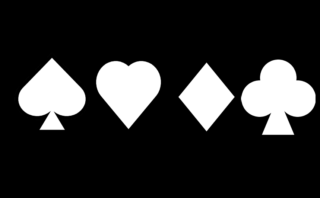
※コメントは記事公開から2週間の間のみ受け付けています